گزارش موجودی¶
از گزارش موجودی در Odoo انبارداری برای دریافت لیست دقیقی از تمامی محصولات ذخیرهشده، شامل محصولات رزروشده، خریداریشده و در حال انتقال، و همچنین محصولاتی که به مشتریان تحویل داده شدهاند، استفاده کنید.
توجه
ویژگی گزارشگیری فقط برای کاربرانی که دسترسی مدیریت دارند، قابل دسترسی است.
برای دسترسی به گزارش موجودی، به مسیر زیر بروید: .
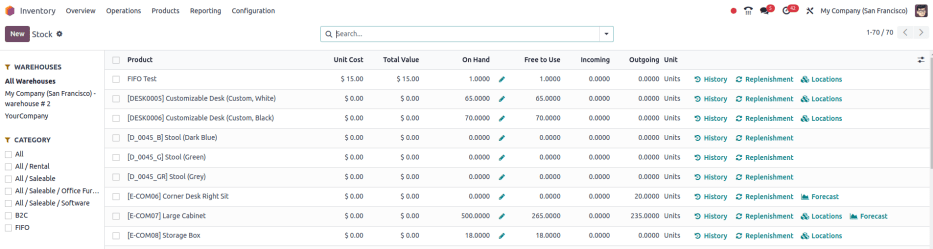
گزینههای جستجو¶
بخش فیلترها به کاربران امکان میدهد تا در میان فیلترهای از پیش ساخته شده و سفارشی جستجو کنند و سوابق موجودی خاصی را پیدا کنند.
منتشر شده: نمایش محصولات منتشر شده در وبسایت. فقط در صورت نصب برنامه وبسایت در دسترس است.
موجود در POS: نمایش محصولات موجود از طریق برنامه نقطه فروش.
موجود در سفارش شخصی: نمایش محصولات موجود برای سفارش شخصی از طریق برنامه نقطه فروش. در جستجو ظاهر میشود زیرا کادر موجود در سفارش شخصی در بخش نقطه فروش از زبانه فروش فرم محصول علامتگذاری شده است. این گزینه فقط زمانی در دسترس است که کادر موجود در نقطه فروش علامتگذاری شده باشد.
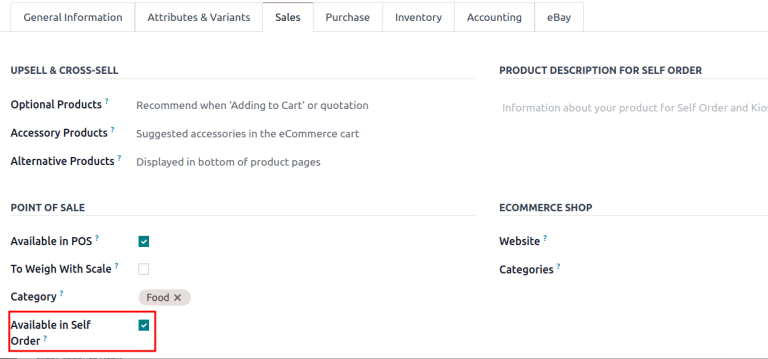
در دسترس نیست در خود: نمایش محصولات موجود در فروشگاه نقطه فروش (PoS)، اما در سفارش خود موجود نیستند.
همچنین ببینید
پیکربندی محصولات نقطه فروش <https://youtu.be/REbA3TBhFa4>
قابل فروش: نمایش محصولات قابل فروش به مشتریان. در جستجو ظاهر میشود زیرا کادر قابل فروش در فرم محصول علامتگذاری شده است.
قابل خریداری: نمایش محصولاتی که میتوان از فروشندگان خریداری کرد. در جستجو ظاهر میشود زیرا کادر قابل خریداری در فرم محصول علامتگذاری شده است.
میتواند تکرارشونده باشد: نمایش محصولات اشتراکی، با انتخاب گزینه تکرارشونده در فرم محصول مشخص میشود. فقط در صورت فعال بودن برنامه اشتراک در دسترس است.
قابل اجاره: نمایش محصولات قابل قرض دادن به مشتریان برای مدت زمان مشخص. در جستجو ظاهر میشود زیرا چکباکس قابل اجاره در فرم محصول فعال شده است. فقط با نصب اپلیکیشن اجاره در دسترس است.
قابل پیمانکاری: نمایش محصولاتی که میتوانند توسط یک تولیدکننده شخص ثالث تولید شوند. فقط در صورت نصب برنامه تولید در دسترس است.
قابل هزینه شدن: نمایش آیتمهایی که قابل هزینه شدن هستند. فقط در صورت نصب برنامه هزینهها در دسترس است.
همچنین ببینید
بخش گروهبندی بر اساس به کاربران امکان میدهد تا گروهبندیهای آماده و سفارشی را به نتایج جستجو اضافه کنند.
نوع محصول: گروهبندی آیتمها بر اساس نوع محصول.
:گروهبندی اقلام بر اساس دستهبندی محصول. برای پیکربندی این موارد، به مسیر بروید.
دستهبندی محصول در نقطه فروش: گروهبندی اقلام بر اساس دستهبندی محصولات نقطه فروش.
برای ذخیره فیلترها و گروهبندیهای اعمالشده فعلی، بهطوری که بتوانید همان اطلاعات را پس از بستن این صفحه بهراحتی دسترسی داشته باشید، روی ذخیره جستجوی فعلی کلیک کنید.
در صورت تمایل، کادر انتخاب فیلتر پیشفرض را علامت بزنید تا این نمای فعلی به عنوان فیلتر پیشفرض هنگام باز کردن گزارش موجودی تنظیم شود. یا کادر انتخاب اشتراکگذاری شده را علامت بزنید تا گزینه جستجو برای سایر کاربران در دسترس باشد.
در نهایت، روی دکمه ذخیره کلیک کنید.
همچنین ببینید